Et af problemerne i disse dage, når du leder efter undertekster til at afspille med en AVI- eller DivX-videofil, er der så mange forskellige udgivelser rundt omkring, og de har alle forskellige længder, forskellige billedhastigheder eller kodnings- / afkodningsmetoder, der kan lidt hurtigere op eller langsommere videoen. Når du finder en undertekst, der ser ud til at være den rigtige, ser det ikke rigtigt ud ud, når tekstlinjerne ikke vises, når de skulle, og kommer for tidligt, for sent eller gradvis ud af synkronisering gennem videoen.
Gratis værktøjer er tilgængelige som SubDownloader, SubiT og Sublite, som er fantastiske programmer til at søge efter undertekstfiler, der fungerer korrekt og synkroniseres med din filmfil. Disse værktøjer er imidlertid afhængige af at andre mennesker uploader og tilføjer posterne først, så kun det vises søgeresultaterne. Ellers siger den, at den ikke kan finde den rigtige undertekst til filmen.
Der er tidspunkter, hvor vi ikke kan finde den rigtige undertekstfil, der synkroniseres med en filmfil fra undertekstwebsteder eller endda ved hjælp af software. Når dette sker, er der to muligheder. Den første er at vente et par dage og håbe, at den rigtige undertekst bliver uploadet. En anden mulighed er at downloade underteksten, der ikke er synkroniseret, og synkronisere undertekster med din film selv. Dette er ikke så svært som det lyder, og vi har her 6 værktøjer til let at justere SRT- eller SUB-undertekstfilen for at synkronisere bedre med filmfilen. 1. Undertekster Synk
SubtitlesSynch er et lille og brugervenligt værktøj, der gør det muligt for brugeren at synkronisere tiden for en undertekst (.sub / .srt) -fil ved at indtaste tidsforskellen mellem videoen og undertekstfilen, hvilket giver dig en ny undertekstfil synkroniseret med din video .

Den åbnes automatisk med den forrige valgte undertekstfil og har en mulighed for kun at synkronisere for en bestemt tidsdel (godt til kommercielle pauser). Selve programgrænsefladen er temmelig selvforklarende. Indlæs undertekstfilen, hvis underteksten er langsommere, end filmkarakteren taler, skal du vælge "Tilføj tid" og indstille tidsforskydningen i sekunder og millisekunder, minutter og timer sandsynligvis ikke kræves. Hvis underteksten er for hurtig, skal du vælge "Reducer tid" for at bremse underteksten.
Download underteksterSynk
2. Synkroniser til nem undertekster
Dette er et meget mere avanceret hjælpeprogram og indeholder flere muligheder for at reparere, synkronisere og justere dine undertekstfiler, kan Easy Subtitles Synchronizer også tillade indsættelse og redigering af individuelle linjer med underteksttekst. Dette kan opnås med mulighed for at indlæse videofilen, som underteksten er til, så linjerne kan kontrolleres mod videoen uden at forlade programmet.
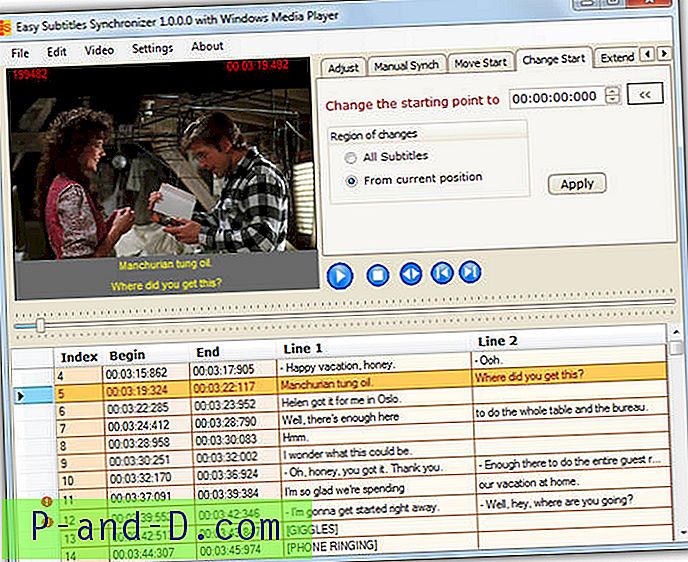
Gå til Fil -> Åbn undertekstfil for at indlæse en SRT- eller SUB-fil til redigering, og hvis videofilen har et matchende navn ekskl. Udvidelse, kan den også indlæses. Det kan også indlæses manuelt. Derefter har du muligheden for at justere flere tidsindstillinger fra fanerne, herunder; tidspunktet for den første og sidste undertekst, manuel synkronisering af specifikke undertekster, flytte eller ændre startpunktet, forlænge hele varigheden og manuelt eller automatisk indstille rammer per sekund for filen. Der er også omkring 10 rettelser, der kan anvendes til almindelige problemer.
Download Easy Subtitles Synchronizer
3. Undertekstworkshop
Hvad der vil gøre undertekstworkshop til et værdifuldt værktøj for mange brugere er den store mængde undertekstfiltyper, den understøtter, omkring 30 forskellige formater kan indlæses, redigeres og gemmes igen. Ud over redigering er der andre kraftfulde indstillinger såsom stavekontrol og oversættelse af teksten mellem forskellige sprog og en søgemulighed, der åbner en side på opensubtitles.org med forespørgselsresultaterne.
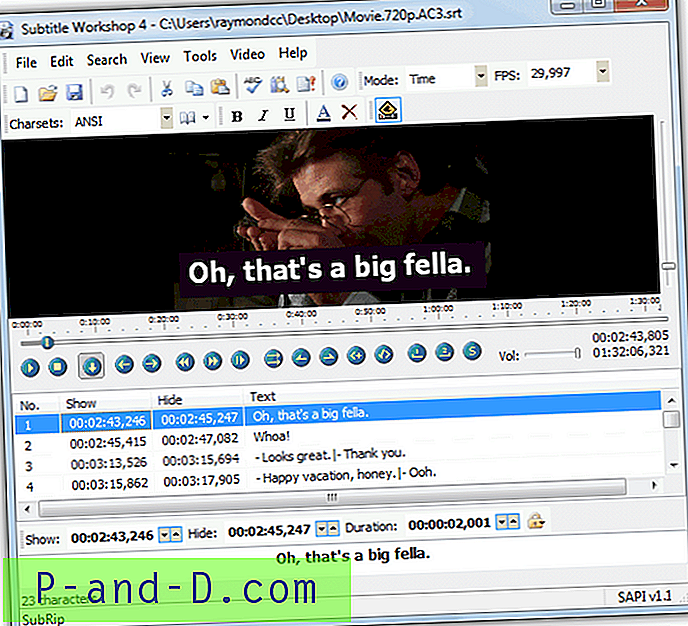
Indstillingerne til at justere og synkronisere undertekster findes i menuen Rediger -> Timinger, og der er flere at vælge imellem. Den enkle menuindstilling til at skifte undertekster frem eller tilbage i tiden med 100 millisekunder kan være alt, hvad der kræves for nogle brugere, selvom du også manuelt eller automatisk kan indstille varighedsgrænser, udvide eller reducere skærmvisningstider, mere præcis kontrol over indsættelse af positive eller negative forsinkelsestider, og juster tiden mellem den første og den sidste talte linje. Alle disse indstillinger kan anvendes på alle eller bare valgte undertekster. Selve videofilen kan åbnes i vinduet for en mere visuel inspektion af nøjagtigheden af dine justeringer.
Download undertekstworkshop
1 2Næste › Se alt




